渗透测试入门必备的JS基础
JavaScript 在几乎所有现代 Web 应用程序中都得到了广泛使用。了解如何格式化.js文件、设置断点以及动态更改脚本的逻辑,在使用 Web 应用程序时非常有用。
1. 浏览器开发者工具概述
首先,让我们导航到一个网站并查看应用程序的资源。在我们的示例中,我们使用 angular.io网站。为此,我们可以导航到网站的主页并按F12,或者右键单击主页并选择“检查”选项。
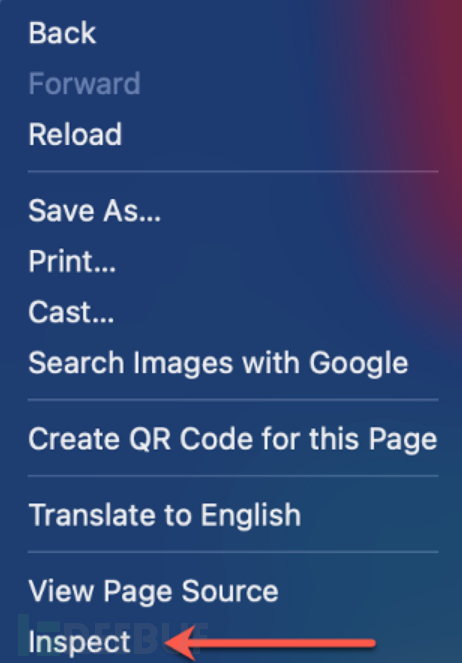
这将打开开发者工具。如果我们使用的是基于 Chromium 的浏览器(例如 Google Chrome 或 Brave),我们可以选择“Sources”选项卡。在 Firefox 中,我们可以使用“Debugger”选项卡。
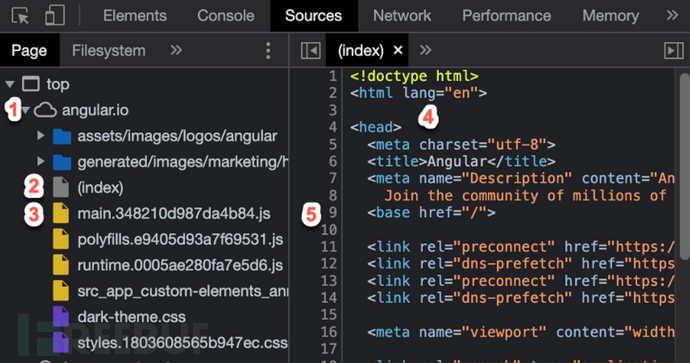
-
按域列出资源
-
显示当前页面的 HTML,包括脚本。在本例中,我们位于应用程序的主页,称为“index”。
-
显示当前文件的行号,可用于在 JavaScript 文件中的任何位置或 HTML 文件中的任何脚本标签之间设置断点。
我们从文档树中选择main.js文件来查看文件内容。此文件通常是压缩格式,生产应用程序通常会缩小资源文件,以帮助加快应用程序速度。此过程通常将多个文件合并为一个,并更改文件的变量和函数名称。缩小的文件也不包含注释。
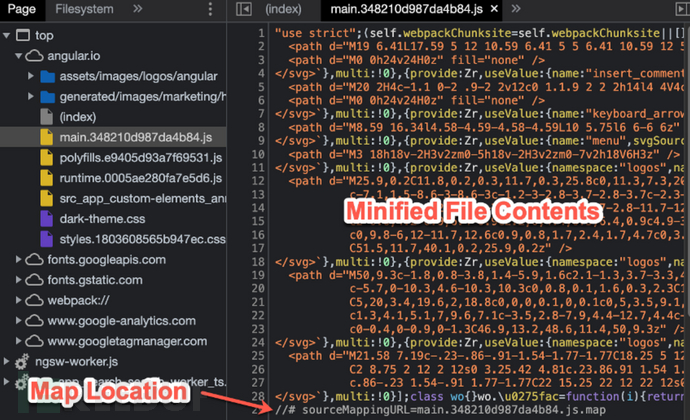
如果脚本文件不包含源映射文件,你也可以通过在原始 JavaScript 文件后附加.map来查找地图文件(例如:site.com/js/main.js.map)。
如果 Chrome 能使用源映射取消压缩资源,文档树中将显示其他文件和目录,通常在 Webpack 部分下。我们还可以在调试时在未压缩的文件中设置断点。
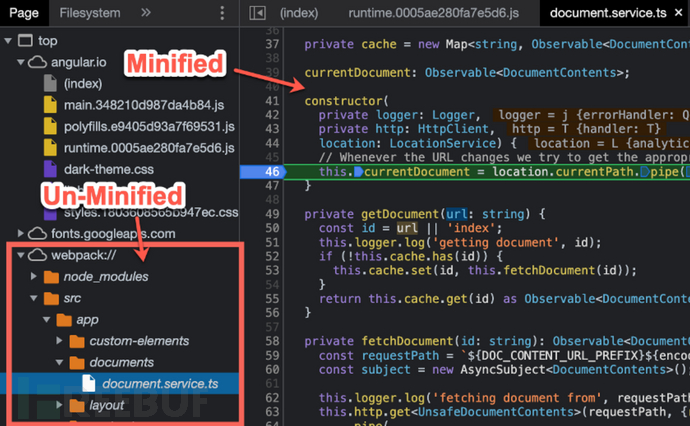
不过,应用程序通常不包含源映射,因此我们需要其他方法来查看和格式化脚本。格式化脚本文件的一种简单方法是使用浏览器中内置的 漂亮打印选项。
请注意,并非所有浏览器都相同,Chromium 浏览器在格式化和显示大型 JavaScript 文件方面似乎比其他一些浏览器更快。
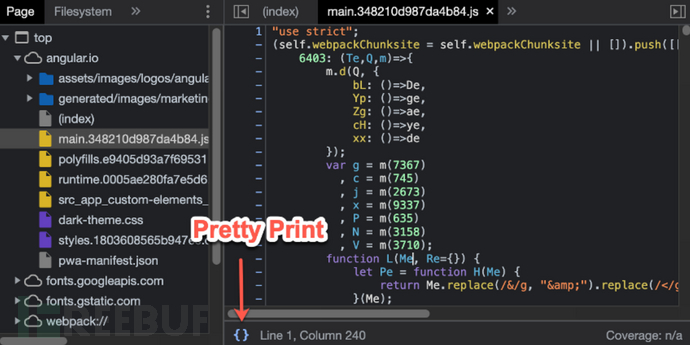
漂亮打印(Pretty Print)有助于格式化文档,使其更易于阅读,但并不会对任何代码进行反混淆。压缩过程中更改的变量名称和函数名称仍然保持不变。
2. 在离线编辑器中格式化脚本
根据你查看文件的原因,您可能会发现在开发工具窗口中难以阅读文档的某些部分,或者您可能希望更改函数名称以使代码更易于阅读。格式化离线文档可以进一步帮助您理解文件中的逻辑。
为此,我们可以右键单击文档树中的脚本并选择“在新选项卡中打开”。
4A评测 - 免责申明
本站提供的一切软件、教程和内容信息仅限用于学习和研究目的。
不得将上述内容用于商业或者非法用途,否则一切后果请用户自负。
本站信息来自网络,版权争议与本站无关。您必须在下载后的24个小时之内,从您的电脑或手机中彻底删除上述内容。
如果您喜欢该程序,请支持正版,购买注册,得到更好的正版服务。如有侵权请邮件与我们联系处理。敬请谅解!
程序来源网络,不确保不包含木马病毒等危险内容,请在确保安全的情况下或使用虚拟机使用。
侵权违规投诉邮箱:4ablog168#gmail.com(#换成@)


